Återställ förlorade / raderade iPhone-data inklusive foton, kontakter, videor, filer, samtalslogg och mer data från ditt SD-kort eller enhet.
Hur man återställer raderade bilder från Moto: Topp 3 mest effektiva sätt
 Postat av Boey Wong / 22 dec 2021 09:00
Postat av Boey Wong / 22 dec 2021 09:00Nuförtiden tillbringar folk nästan sin tid med att ta bilder, oavsett om det är mat, plats eller deras outfit och mer. Tillsammans med detta är det också ett behov av en bra kamera som kan ta bilder av hög kvalitet. Och Motorola-enheter kan erbjuda dig bilder av hög kvalitet. Är du en av dem som använder den här typen av enhet? Om det finns foton du har tagit och du verkligen uppskattar att de har tagits bort eller förlorats, är det inte frustrerande? Men det finns ett sätt för det. Du kan återställa de bilder som har tagits bort och saknas. Nedan är de 3 mest effektiva sätten att hämta dem.
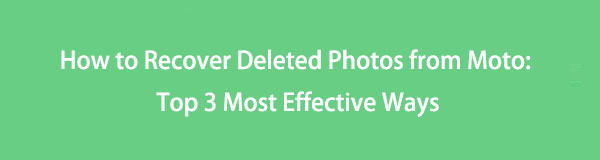

Guide Lista
Del 1. Återställ raderade foton från Moto Phone Trash Folder
Nuförtiden är papperskorgen och nyligen borttagna mappar användbara på många enheter. När vi ofrivilligt tar bort dina foton kan du snabbt få tillbaka dem med hjälp av den här mappen på din telefon. Motorola-telefoner är en av dessa enheter med en papperskorgen för att återställa dina bilder. Ta reda på hur du kan hämta dina foton med hjälp av papperskorgen på din Moto-telefon.
Steg för hur man återställer raderade foton från Moto Phone Trash Folder:
steg 1Först och främst, gå till Galleri på din Moto-telefon.
steg 2Efter det, hitta och gå till papperskorgen i din Galleri app.
steg 3Välj sedan de raderade bilderna som du vill återställa.
steg 4Slutligen knacka på återställa. Och det är allt!
Du har nu framgångsrikt återställt de raderade bilderna från din Moto-telefon i Galleriets papperskorgmapp. I nästa del av det här inlägget har vi introducerat ett av de mest mångsidiga verktygen du någonsin kan använda.
Del 2. Återställ foton från Moto Phone med Android Data Recovery
Vet du att det finns ett verktyg som du kan använda på grund av dess goda prestanda? FoneLab Android Data Recovery är det bästa alternativet du kan ha. Det är ett professionellt återställningsverktyg som säkert kommer att passa dina behov för att hämta data på dina Android-enheter. Du kommer att kunna återställa bilder, kontakter, filmer, filer, samtalsloggar och annan data från ditt SD-kort eller din enhet som har tappats bort eller tagits bort. Så, kan du återställa dina raderade bilder från din Moto-telefon med den här? Såklart ja! Ta reda på hur du gör det genom att följa stegen nedan.
Med FoneLab för Android kommer du att återställa förlorade / borttagna iPhone-data inklusive foton, kontakter, videor, filer, samtalslogg och mer data från ditt SD-kort eller enhet.
- Återställ foton, videor, kontakter, WhatsApp och mer data med lätthet.
- Förhandsgranska data innan återställning.
- Android-telefon- och SD-kortdata finns tillgängliga.
Steg för hur man återställer från Moto Phone med FoneLab Android Data Recovery:
steg 1Till att börja med måste du först ladda ner och installera verktyget på din dator. Och det kommer att startas automatiskt.

steg 2Klicka sedan på i verktygets huvudgränssnitt Android Data Recoveryoch sedan Device Data Restore, och anslut din Moto-telefon till din dator via en USB-kabel.fonelab-android-data-recovery-data-recovery.jpg

steg 3När du har anslutit din telefon till datorn kommer den att uppmana dig att välja vilken typ av fil du vill återställa. Markera också rutorna bredvid Galleri och Bildbibliotek eftersom du hämtar foton från din Moto-telefon.
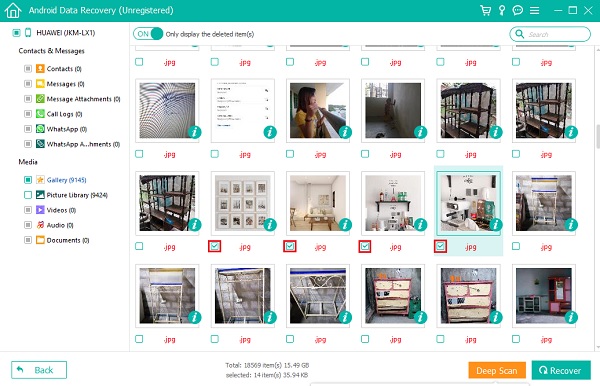
steg 4Sedan kommer du att kunna välja vilka bilder du vill återställa genom att markera rutan bredvid fotots namn. Gör så många val du kan. Om du inte hittar bilderna du vill ha kan du använda Deep Scan alternativet bredvid Recover knappen om du inte kan hitta dem. Låt slutligen proceduren gå sin gång. Vänta sedan tills processen är klar.
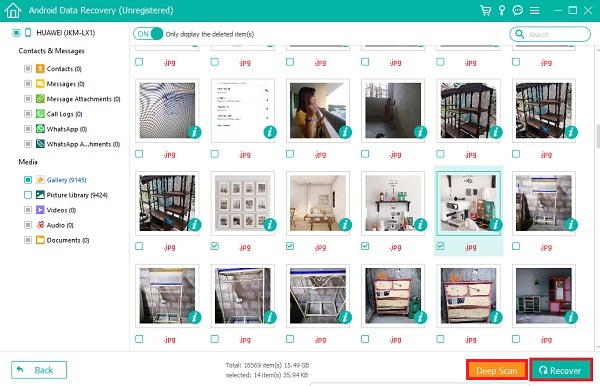
steg 5Slutligen klickar du på Recover knapp. Och du är klar!

Det är så man kan återställa raderade bilder från Android av dig med hjälp av FoneLab Android Data Recovery. Men observera att du kommer att kunna återställa dina bilder till din dator, inte på din telefon. Ändå kan du alltid använda det här verktyget när du har problem med att återställa foton till din dator. I nästa del lär du dig hur du hämtar bilder från en säkerhetskopia.
Med FoneLab för Android kommer du att återställa förlorade / borttagna iPhone-data inklusive foton, kontakter, videor, filer, samtalslogg och mer data från ditt SD-kort eller enhet.
- Återställ foton, videor, kontakter, WhatsApp och mer data med lätthet.
- Förhandsgranska data innan återställning.
- Android-telefon- och SD-kortdata finns tillgängliga.
Del 3. Återställ Moto Phone-foton från säkerhetskopior
steg 1En annan, du kan snabbt återställa förlorade bilder från säkerhetskopior om du har en bra praxis att regelbundet säkerhetskopiera dina Android-data. Du kan enkelt komma åt de förlorade bilderna på din Moto med hjälp av Google Photos, DropBox eller annan molntjänst. Vi har precis visat dig hur du återställer foton från din moto-telefon med dina Google Photos i stegen nedan. När du har säkerhetskopierat och synkroniserat dina bilder från din enhet till dina Google Foton kommer den här metoden absolut att fungera för dig.
Steg för hur man återställer bilder på Moto Phone från Google Photos:
steg 1Först och främst, gå till Google Foto app installerad på din Moto-telefon.
steg 2Tryck sedan på menyikonen i det övre vänstra hörnet av din Google Foto app. Välj sedan trash.
steg 3Sedan kommer du att kunna se alla raderade bilder på den. Välj de bilder du vill återställa eller återställa.
steg 4Därefter trycker du på de tre punkterna längst upp till höger på skärmen. Till sist, tryck återställa. Sedan kommer alla bilder du har valt tillbaka.
Det är allt! Du har lärt dig hur du återställer de foton du har synkroniserat på dina Google Foton.
Del 4. Vanliga frågor om återställning av raderade foton från Moto
1. Försämrar kvaliteten när du återställer raderade bilder från din Moto-telefon?
Absolut inte! Det kommer inte att minska kvaliteten när du återställer dina raderade bilder. Så du kan återställa dina borttagna eller raderade bilder utan att oroa dig om det kommer att påverka deras kvalitet.
2. Kan jag hämta de raderade bilderna från min förlorade Moto-telefon?
Det är faktiskt möjligt om dina bilder lagrades i dina säkerhetskopior. Du kan återhämta dig när du vill. Du kan alltid få tillbaka dessa bilder när du verkligen har för vana att säkerhetskopiera din Android-telefon och dess data. Precis som det som stod ovan.
Sammanfattningsvis finns det verkligen många sätt att återställa foton från din Motorola-telefon. Dessa 3 metoder är bara några av dem. Vi ser att det finns det här verktyget som sticker ut bland de sätt som diskuterades, det är det FoneLab Android Data Recovery. Du är säker på att du kommer att få den bästa upplevelsen på grund av dess goda prestanda. Hur som helst, det är fortfarande ditt val vad du ska använda och utföra.
Med FoneLab för Android kommer du att återställa förlorade / borttagna iPhone-data inklusive foton, kontakter, videor, filer, samtalslogg och mer data från ditt SD-kort eller enhet.
- Återställ foton, videor, kontakter, WhatsApp och mer data med lätthet.
- Förhandsgranska data innan återställning.
- Android-telefon- och SD-kortdata finns tillgängliga.
